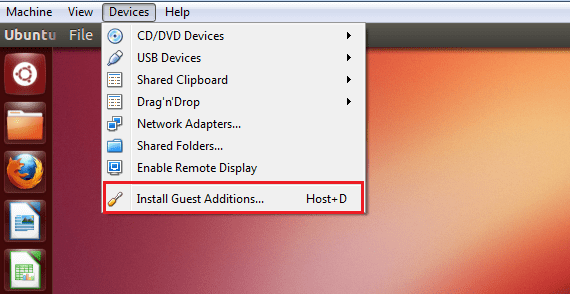
이 페이지를 따라 가면 이미 두 번 이상 버추얼, 대안 중 하나 가상화 더 유명한. 그리고 가능한 가장 완전한 방법으로 사용할 수있는 필수적인 질문은 게스트 추가 설치.
호스트 운영 체제와 게스트로 사용하는 운영 체제 간의 통합을 강화하여 후자에서 '호스트'플랫폼의 공유 폴더에 액세스 할 수 있도록하는 보완책입니다.
그러면 가상 머신 플랫폼 인 Ubuntu에 게스트 추가를 설치하는 방법을 살펴 보겠습니다. 먼저 가상 머신을 시작한 다음 실행합니다.
sudo apt-get update && sudo apt-get dist-upgrade
그런 다음 시스템을 재부팅 한 다음 우리는 Virtualbox를 실행합니다. 여기에서 툴바로 이동합니다. '장치 → 게스트 추가 설치'. 이렇게하면 'VBOXADDITIONS_4.2.6_82870'또는 이와 유사한 도구 (실행중인 버전에 따라 다름)에서 직접 실행할 도구를 실행할 것인지 묻는 메시지가 표시됩니다. 동의합니다 ( '실행'을 클릭합니다.
그 후, 우리는 이미 Virtualbox 확장 팩 설치, USB 2.0 장치, RDP 및 PXE에 대한 지원을 추가합니다. 이렇게하려면 Virtualbox 다운로드 페이지로 이동하여 다운로드 한 다음 파일 → 환경 설정 → 확장자을 클릭하고 다운로드 한 팩을 클릭합니다.
추가 정보 - Debian 및 Ubuntu (및 파생 제품)에 Virtualbox를 설치하는 방법
더 명시 적이어야합니다 ( "시스템 재부팅").
안녕하세요, Elementary OS에서 Virtual Box의 Guest Additions를 설치하기 위해 동일한 방법을 사용하면 알 수 있습니까?
글쎄, 나는 지옥의 화면을 내 전체 해상도로 설정하는 방법을 놓고 싸우는 중입니다. 초급 Freya가 있으며 더 많은 sudos 및 apt-get을 위해 터미널에 넣을 수 없습니다. 도움을 주셔서 감사합니다.
안녕하세요, 한 달 전에 저는 OpenSuse 1에서 발생한 몇 가지 오류로 인해 Kubuntu로 전환했고 OS13.1로 전환 할 수 없기 전에 Kubuntu LTS 42.1를 선택해야했습니다.
다행히도 모든 것이 잘 작동하지만 축복받은 "게스트 추가"를 설치할 수 없습니다. 이미 375418 모양을 시도했지만 케이스가 없습니다. 먼저 MUON의 모든 것을 설치하고 아무것도 설치하지 않았습니다!
나는 모든 것을 삭제하고 공식 웹 사이트에서 VBOX의 최신 버전을 다운로드했습니다.
나는 또한 모든 옵션을 시도했으며 항상 동일한 오류가 발생합니다 !!!!
미디어 / 드라이브 '/usr/share/virtualbox/VBoxGuestAdditions.iso'(VERR_PDM_MEDIA_LOCKED)를 마운트 할 수 없습니다.
결과 코드 :
NS_ERROR_FAILURE(0x80004005)
구성 요소:
ConsoleWrap
상호 작용:
IConsole {872da645-4a9b-1727-bee2-5585105b9eed}
리시버:
IMachine {f30138d4-e5ea-4b3a-8858-a059de4c93fd}
ElementaryOS를 가상화하고 있는데 화면 해상도를 변경할 수 없습니다 !!!! 모든 것이 640 × 480입니다!